Démarrer une session de messagerie
Pour démarrer une session de messagerie :
- Cliquez sur l’icône Messages (
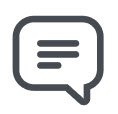 ) dans le menu de navigation de l’application mobile Mitel One
) dans le menu de navigation de l’application mobile Mitel One - Sur le Menu qui s’affiche, effectuer l'une des opérations suivantes:
- Pour poursuivre avec un message précédent, appuyez sur le message dans la liste des messages affichés à l'écran.
- Pour démarrer une nouvelle message individuel ou de groupe.
- Appuyez sur
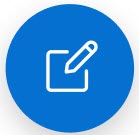 , puis appuyez sur Nouveau message. L'écran de la liste des Utilisateurs de Recherche s'affiche.
, puis appuyez sur Nouveau message. L'écran de la liste des Utilisateurs de Recherche s'affiche. - Tapez sur chacun des contacts que vous souhaitez inclure dans la conversation (cochez chacun de ces contacts).
- Tapez OK à l’angle supérieur droit.
- Appuyez sur
Vous pouvez également choisir de commencer un message individuel ou de poursuivre un message précédent avec un contact en effectuant l'une des opérations suivantes :
- Appuyez sur le contact dans le widget Favoris, puis appuyez sur l'icône Message (
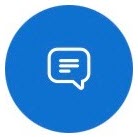 ) dans le panneau qui s'ouvre.
) dans le panneau qui s'ouvre. - Appuyez sur le message du contact dans le widget Messages.
- Appuyez sur un contact dans le menu Contacts et appuyez sur l'icône Message (
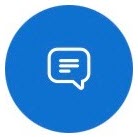 ) dans le panneau qui s'ouvre. En appuyant sur l'icône, vous créez un nouveau message ou poursuivez le message précédent et ouvrez la fenêtre de messagerie.
) dans le panneau qui s'ouvre. En appuyant sur l'icône, vous créez un nouveau message ou poursuivez le message précédent et ouvrez la fenêtre de messagerie.
- Lancez la messagerie à l'aide des options suivantes :
- Envoyer un message texte
- Saisissez le message dans la zone de message. Vous pouvez également copier et coller un message à partir de messages existants.
- Appuyez sur
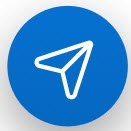 .
.
- Envoyer une photo
Pour envoyer une photo, appuyez sur
 dans la zone de texte et choisissez l'une des méthodes suivantes :
dans la zone de texte et choisissez l'une des méthodes suivantes :- Prendre une photo — Utilisez l'appareil photo de votre téléphone portable pour prendre une photo, puis appuyez sur Utiliser la photo (pour iOS) ou OK (pour Android) pour envoyer cette photo. Appuyez sur Reprendre (pour iOS) ou Réessayer (pour Android) pour prendre une autre photo.
- Choisir dans la Bibliothèque — Naviguez jusqu'à la photo souhaitée stockée sur votre téléphone portable et appuyez dessus.
Note: La taille maximale d'un fichier pour le partage de photos en séance est d'environ 10 Mo. Il est recommandé de partager une seule photo à la fois. Si vous partagez plusieurs photos en même temps, l'application risque de ne plus répondre.
- Envoyer un message texte
Note: Après le début d'une session de messagerie, il est impossible d'ajouter des participants supplémentaires. De plus, après le début d'une session de messagerie de groupe, les participants à la conversation ne peuvent pas quitter le groupe. Lorsque vous devez modifier les participants d'un message de groupe, créez un nouveau message pour ajouter tous les contacts auxquels vous souhaitez envoyer un message. Il n’a pas de limite au nombre de contacts qui peuvent être ajouté à un nouveau groupe de message.
↑